- Chris Hoffman
@chrisbhoffman
- June 14, 2017, 11:

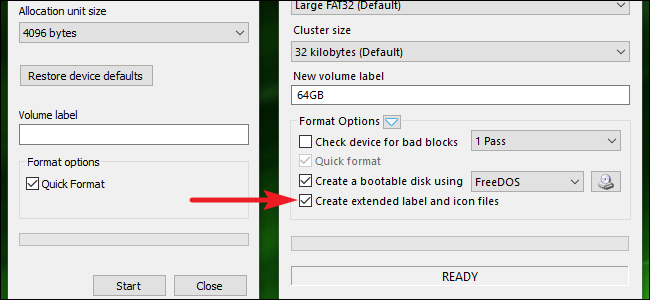
DOSはもうあまり使われていませんが、それでもいつかはDOS環境で起動する必要が出てくるでしょう。 Windows に内蔵されているフォーマット ユーティリティーを使用すると、DOS で起動可能なフロッピー ドライブを作成できますが、USB ドライブは作成できません。
RELATED:
DOSは過去の遺物かもしれませんが、BIOSアップデート、ファームウェア更新ユーティリティ、およびその他の低レベルのシステムツールのためにメーカーが書いた説明書を読んでも、それがわからないでしょう。 しかし、メーカーが作成したBIOSアップデートやファームウェアアップデートなどのユーティリティーの説明書を読むと、DOSを起動しないと実行できないことが多い。 かつてはMS-DOSでWindowsに搭載されているフォーマットユーティリティーを使ってフロッピーディスクをフォーマットしていたが、今ではほとんどのコンピュータにフロッピーディスクドライブは搭載されていない。 また、光ディスクドライブを搭載していないコンピュータも多い。
Step One: Use Rufus to Format Your USB Drive
Windows に内蔵されているフォーマット ユーティリティでは、USB ドライブをフォーマットする際に「MS-DOS 起動ディスクを作成する」オプションを選択することができません(Windows 7 ではグレーアウトされ、Windows 8 および 10 ではまったく利用できません)。 その代わりに、Rufusというツールを使います。 これは、FreeDOS を含む、高速で無料の軽量アプリケーションです。
RELATED: What Is a “Portable” App, and Why Does It Matter?
まず、Rufusをダウンロードして起動します。 ダウンロードした .exe ファイルを起動すると、すぐに Rufus アプリケーションが表示されます。
Rufus で DOS ブート可能な USB ドライブを作成するのは簡単です。
このプロセスでは、USB ドライブのコンテンツが消去されますので、USB ドライブ上の重要なファイルがバックアップされていることを確認してください。

RELATED: FAT32、exFAT、NTFSの違いは?
「ファイルシステム」のドロップダウンメニューから、「FAT32」フォーマットを選択します。

「Create a bootable disk using」オプションを選択し、その隣にあるドロップダウン メニューから「FreeDOS」を選択します。

「開始」ボタンをクリックすると、ディスクがフォーマットされ、FreeDOS の起動に必要なファイルがコピーされます。

フォーマットのプロセスは非常に速く、通常は数秒で終わるはずですが、USB ドライブのサイズによってはさらに時間がかかる場合があります。
ステップ 2: ファイルをコピーする
BIOS アップデート ユーティリティやその他の低レベル システム プログラムなど、実行する DOS ベースのプログラムがあるために、このブート ドライブを作成したのでしょう。 これらのファイルをDOSから実際に実行するには、それらのファイルを新しくフォーマットされたUSBドライブにコピーする必要があります。 例えば、DOSで実行したいBIOS.BINやFLASHBIOS.BATのファイルがあるとします。

ステップ 3: DOSに起動する
RELATED: ディスクまたはUSBドライブからコンピュータを起動する方法
これで、USBドライブを接続した状態でコンピュータを再起動すると、DOSを起動することができます。 コンピュータが自動的に USB ドライブから起動しない場合は、起動順序を変更するか、起動メニューを使用して起動するデバイスを選択する必要があるかもしれません。
DOS に入ったら、DOS プロンプトに名前を入力して、USB ドライブにコピーしたプログラムを実行できます。 メーカーのマニュアルに記載されている指示に従って、アプリケーションを実行してください。
RELATED: How To Use DOSBox To Run DOS Games and Old Apps
これらのユーティリティは、他のプログラムが干渉したり、Windowsが邪魔したりすることなく、ハードウェアへの低レベルのアクセスを確保するためにDOSを使用しています。 これにより、BIOSのアップデートやその他の低レベルの操作が適切に行われるようになります。 古いDOSアプリケーションを実行するために起動可能なUSBドライブを使用することもできますが、これはあまりうまく機能しない傾向があります。
Chris Hoffmanは、How-To Geekの編集長です。 彼は10年以上にわたってテクノロジーに関する記事を書いており、2年間にわたってPCWorldのコラムニストを務めました。 また、ニューヨーク・タイムズ紙への寄稿や、マイアミのNBC 6などのテレビ局でテクノロジーの専門家としてインタビューを受けたり、BBCなどのニュースで取り上げられたりしています。 2011年以降、クリスは2,000以上の記事を執筆し、その記事は10億回近く読まれていますが、これはこのHow-To Geekだけの話です。